如何将Edge浏览器的TLS安全设置恢复为默认配置
- WBOYWBOYWBOYWBOYWBOYWBOYWBOYWBOYWBOYWBOYWBOYWBOYWB转载
- 2024-01-15 17:39:052457浏览
有小伙伴想知道如何解决Edge浏览器TLS安全设置未设置为默认的问题。这里给大家提供一个解决办法:首先,打开Edge浏览器并点击右上角的菜单按钮。然后,选择“设置”选项。在新打开的页面中,点击“高级设置”并向下滚动至“安全”部分。在这里,您可以找到TLS安全设置。将其设置为默认值即可解决问题。希望这个方法对有需要的小伙伴有所帮助。
1、右击桌面上的"此电脑"图标,选择列表中的"属性"打开。
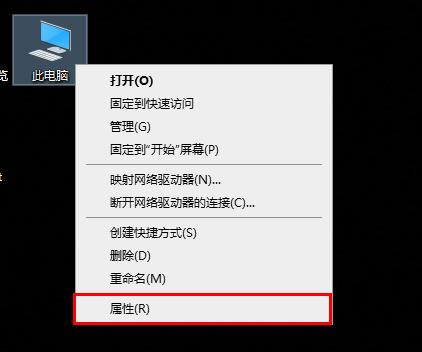
2、点击左上角的"控制面板主页"。

3、在打开的窗口界面中,将右上角的"查看方式"选择为"大图标"。
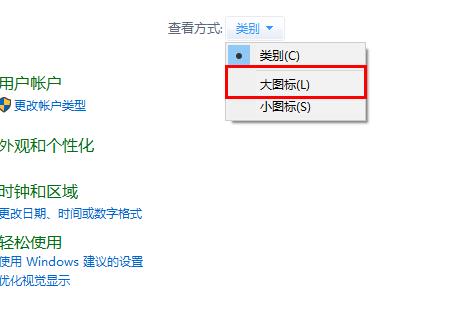
4、接着点击其中的"Internet选项"。
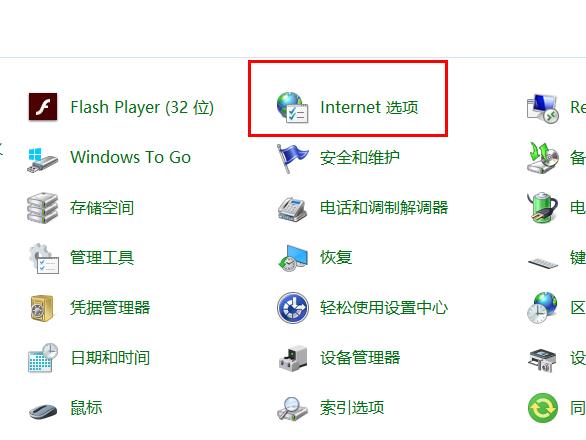
5、在弹出的窗口中,点击上方的"高级"选项卡,然后找到下方的"使用 TLS1.0/1.1/1.2",将其小方框都勾选上。
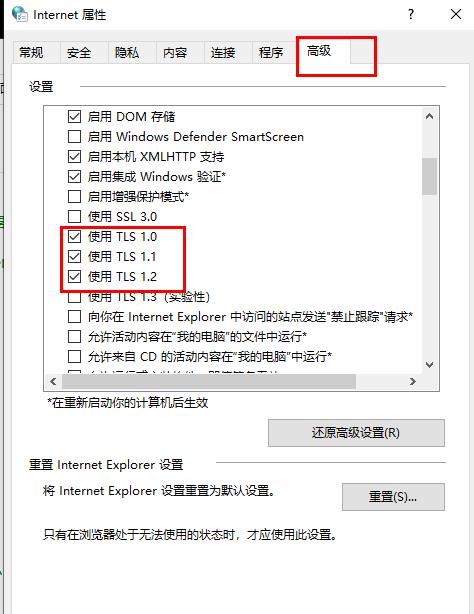
6、如果勾选之后还是无法解决的话,就点击下方中的"重置"按钮,再重复上面的步骤看是否可以解决。
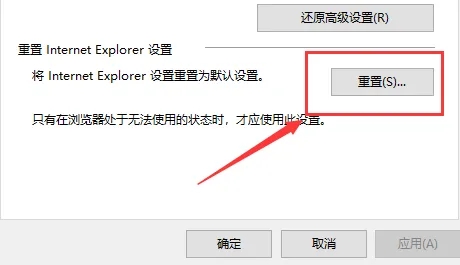
以上是如何将Edge浏览器的TLS安全设置恢复为默认配置的详细内容。更多信息请关注PHP中文网其他相关文章!
声明:
本文转载于:dafanshu.com。如有侵权,请联系admin@php.cn删除
上一篇:如何查看EV录屏的版本号?下一篇:如何查询带带陪玩APP的收入

